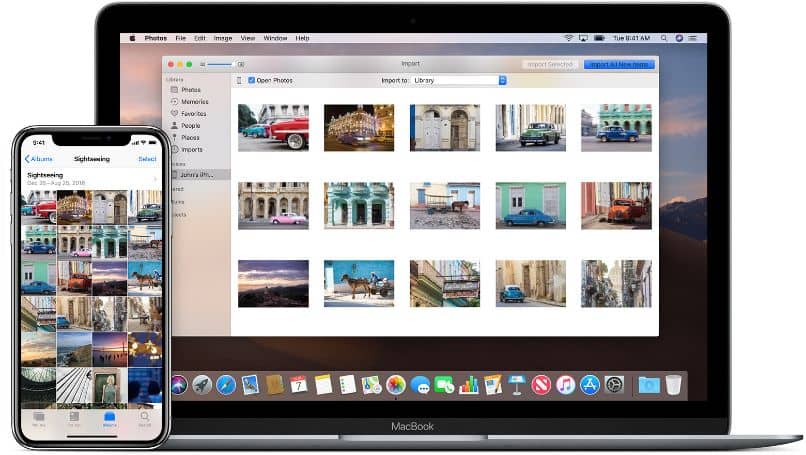لدينا في الوقت الحاضر عدد كبير من الأجهزة الإلكترونية ذات الخيارات المختلفة التي تجعل حياتنا أسهل بكثير. ولكن ليس هناك شك في أن شركة Apple هي إحدى أفضل العلامات التجارية للإلكترونيات ، لأنها تقدم لنا العديد من الخدمات ذات الجودة الممتازة. حتى أنه يمنحك خيار توصيل هاتف محمول يعمل بنظام iOS بجهاز Mac الخاص بك.
في الواقع، يمكننا أيضًا التحكم في أجهزة Apple الخاصة بنا عن بُعد. بعد ذلك، لكن سنوضح لك كيف يمكنك التحكم في جهاز Mac الخاص بك عن بعد من جهاز iPhone الخاص بك خطوة بخطوة .
باستخدام الدليل الذي سنقدمه لك اليوم، ستتمكن من إدارة كمبيوتر Mac الخاص بك من هاتفك الخلوي iPhone في بضع خطوات بسيطة فقط . بهذه الطريقة، لكن ستتمكن من إثارة إعجاب الآخرين بالحيل الرائعة التي يمكنك القيام بها فقط باستخدام جهاز iPhone متعدد الاستخدامات.
كيفية التحكم بجهاز Mac عن بعد من جهاز iPhone؟
لا شك أن جميع أجهزة أبل لديها العديد من الخيارات المفيدة . هناك الكثير من هذه الوظائف لدرجة أننا لا نعرف في كثير من الأحيان وجود الكثير منها. وواحدة من أقلها شهرة، ولكنها لا تزال واحدة من أكثرها فائدة، هي التحكم عن بعد في أجهزة Apple الخاصة بنا. بالإضافة إلى القدرة على تكوين خيارات الخصوصية والأمان في نظام macOS.
على سبيل المثال، يمكننا التحكم بجهاز Mac الخاص بنا بسهولة من جهاز iPhone. في الواقع، يمكنك التنقل في جهاز Mac بنفس تكوين الزر الموجود في iPhone، مما يسهل إلى حد كبير العديد من الأنشطة التي يمكننا القيام بها عليه.

وعلى الرغم من وجود العديد من وظائف iPhone التي يمكن تحريرها من جهاز الكمبيوتر الخاص بك، إلا أنها بلا شك واحدة من أكثر الوظائف إمتاعًا وتنوعًا.
ما هي الخطوات التي ينبغي اتباعها؟
للبدء، وللقيام بذلك بشكل صحيح، من الضروري أن يكون كلا الجهازين متصلين بنفس شبكة Wi-Fi. وبهذه الطريقة، يمكنك الآن البدء في اتباع الخطوات التي نقدمها لك أدناه:
- قم بتسجيل الدخول إلى iCloud باستخدام جهاز Mac وiPhone الخاص بك. تذكر أن تفعل ذلك بنفس المعرف على كلا الجهازين.
- من جهاز Mac الخاص بك، انتقل إلى قائمة Apple.
- الآن حدد “تفضيلات النظام على جهاز الكمبيوتر الخاص بك”.
- انتقل إلى قسم “إمكانية الوصول”، ثم حدد “التحكم في الأزرار”.
- سيظهر لك مربع مكتوب عليه “السماح بتبديل النظام الأساسي للتحكم في الكمبيوتر”.
- بمجرد الانتهاء من ذلك، قم بتنشيط خيار “التحكم في الزر” على جهاز iPhone الخاص بك.
- الآن، استخدم الزر للتنقل عبر قائمة “التحكم في الزر” .
- حدد خيار “الجهاز”.
- اضغط على “استخدام جهاز آخر”.
- ستظهر لك قائمة بالأجهزة التي تريد التحكم فيها. في هذه الحالة، اختر جهاز Mac.
- وأخيرا، اضغط على “اتصال” لتأكيد تصرفاتك.
هذا كل شيء! بمجرد اتباع كل هذه الخطوات حرفيًا، لكن ستتمكن من استخدام الزر الموجود على جهاز iPhone الخاص بك للتحكم في جهاز كمبيوتر Mac الخاص بك بسهولة. بالطبع، إذا كانت لديك مشاكل أو أي أسئلة حول كيفية تحقيق ذلك، فلا تتردد في زيارة صفحة دعم Apple الرسمية. بهذه الطريقة، سوف تتلقى المساعدة العملية التي تحتاجها لاستخدام زر التحكم في جهازك للتحكم في جهاز آخر بسهولة وأمان.
كيف تتحكم في جهاز Apple من جهاز Mac؟
من الممكن أيضًا التحكم في جهاز Apple آخر من كمبيوتر Mac . في الواقع، خطوات تحقيق ذلك بسيطة جدًا، ونحن نشجعك على اتباعها. كل ما عليك فعله للتحكم في جهاز من جهاز Mac الخاص بك هو:
- كما فعلنا سابقًا، قم بتوصيل كلا الجهازين بنفس شبكة Wi-Fi.
- مرة أخرى، قم بتسجيل الدخول إلى iCloud بنفس المعرف على كل من جهاز Mac وجهاز Apple الآخر.
- على جهاز Mac، قم بتشغيل التحكم بالضغط على الزر.
- مع تنشيط الزر مسبقًا، انتقل عبر اللوحة الرئيسية. على وجه التحديد “زر التحكم”.
- حدد خيار “الأجهزة”.
- بعد ذلك، اختر الجهاز الذي تريد التحكم فيه عن بعد.
- لإنهاء العملية، اضغط على “اتصال”.
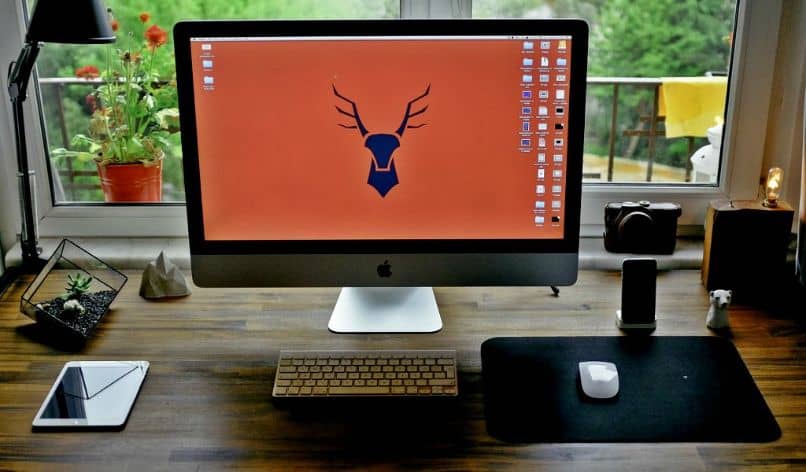
من السهل جدًا التحكم في الجهاز الذي نريده من جهاز Mac الخاص بنا. كل ما عليك فعله لكي يتوقف كل من جهاز Mac وiPhone عن التحكم في جهاز آخر هو الضغط على الزر لمدة 10 ثوانٍ. إذا قمت بذلك، فسيعود الزر للتحكم في الجهاز الذي يعمل عليه فقط.
نريد جميعًا تحقيق أقصى استفادة من أجهزتنا الإلكترونية، وتسمح لنا Apple بذلك. نحن نشجعك على مواصلة التعرف على أجهزة Apple الخاصة بك، مثل الوصول إلى macOS Disk Utility. واتبع الخطوات والنصائح التي قدمناها لك سابقاً لتتحكم بجهاز Mac الخاص بك عن بعد، ونؤكد لك أنك لن تندم على ذلك.